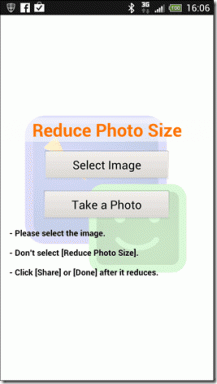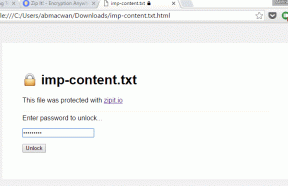내 랩탑 팬이 갑자기 왜 그렇게 시끄럽습니까?
잡집 / / April 02, 2023
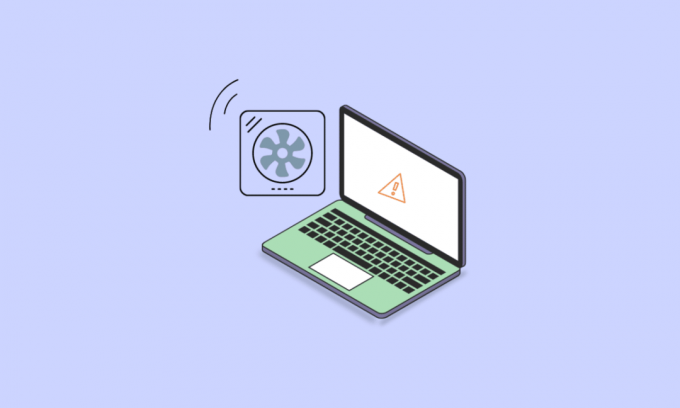
의심할 여지 없이 노트북에는 이동성, 빠른 처리, 인터넷 액세스, 오프라인 작업 및 즉시 사용과 같은 많은 특전이 있습니다. 노트북이 손에 들고 있는 완벽한 장치인 것처럼 보이지만 때때로 갑자기 뜨거워져 큰 팬 소음이 발생할 수 있습니다. 동일한 문제로 어려움을 겪고 있고 노트북 팬이 갑자기 왜 그렇게 큰지 궁금하다면 오늘의 가이드가 많은 도움이 될 것입니다. 이 문서에서는 문제를 해결하기 위한 다양한 방법에 익숙해지는 것과 함께 가장 많이 묻는 질문인 노트북 팬이 시끄러운 것이 좋지 않습니까? 에 대한 답변도 제공합니다. 이제 모든 의심에 답하고 노트북의 시끄러운 팬 소음을 수정해 보겠습니다.

목차
- 내 랩탑 팬이 갑자기 왜 그렇게 시끄럽습니까?
- 내 노트북 팬이 시끄럽다면 나쁜가요?
- 노트북 Windows 10에서 팬 소음을 줄이는 방법은 무엇입니까?
내 랩탑 팬이 갑자기 왜 그렇게 시끄럽습니까?
노트북의 냉각 시스템은 장치를 환기시키고 열 생성을 방지하는 냉각 팬을 지원합니다. 노트북의 온도가 임계값 이상으로 올라가면 팬이 작동합니다. 팬의 속도는 온도에 따라 다릅니다. 경우에 따라 이 팬 소음이 너무 커질 수 있습니다. 이 큰 팬 소음을 초래하는 몇 가지 가능한 원인을 살펴보겠습니다.
- 먼지로 인해 통풍구가 막혔습니다. 팬이 제대로 작동하지 않아 시끄러운 소음이 발생할 수 있습니다.
- 더러운 냉각 팬 노트북의 소음도 시끄러운 소음을 유발할 수 있습니다.
- 리소스로 인한 노트북 과열 큰 팬 소음의 또 다른 원인이 될 수 있습니다.
- 다음 이유는 노트북을 자주 사용하기 때문일 수 있습니다. 게임하기 더 많은 공간과 GPU 리소스를 필요로 하므로 노트북 온도가 높아져 팬 소음이 커질 수 있습니다.
- 소프트웨어 문제 랩탑에 있는 것도 이 소음의 원인 중 하나일 수 있습니다.
- 하드 디스크 오류 또한 큰 팬 소음을 유발할 수 있습니다.
- 맬웨어 또는 시스템 바이러스 노트북 과열의 또 다른 일반적인 이유입니다.
내 노트북 팬이 시끄럽다면 나쁜가요?
노트북 팬이 시끄러우면 안 좋은 건지 이 질문에 답하자면
정상이 아니다 노트북에서 시끄러운 팬 소음을 들을 수 있습니다. 장치의 팬이 작동 중일 때 소음이 들리면 일반적으로 팬이 장치보다 더 많이 작동하고 있음을 의미합니다. 여러 응용 프로그램을 실행하거나 집중적인 멀티미디어 작업을 수행하거나 시스템이 과열. 이것은 좋은 징조가 아니며 장치 구성 요소 또는 맬웨어 감염에 문제가 있음을 의미합니다.노트북 Windows 10에서 팬 소음을 줄이는 방법은 무엇입니까?
위에서 언급한 이유로 인해 노트북 팬에서 큰 소음이 발생하는 것이 일반적입니다. 그러나 이 소리가 지속적으로 들리면 맬웨어 감염, 구성 요소 문제 및 성능 문제와 같은 몇 가지 심각한 문제를 나타냅니다. 이로 인해 장치의 일부 중요한 구성 요소가 영구적으로 손상될 수 있습니다. 이 경우 아래에 언급된 몇 가지 문제 해결 수정 사항을 따를 수 있습니다.
방법 1: 다시 시작 랩탑
랩톱 팬 소음을 해결하는 방법을 잘 모르는 경우 가장 먼저 시도할 수 있는 쉬운 방법은 랩톱을 다시 시작하는 것입니다. 때때로 사소한 소프트웨어 문제가 팬 소음의 주요 원인이 될 수 있습니다. 노트북을 껐다가 다시 켜면 모든 활성 프로세스가 즉시 종료됩니다. 이렇게 하면 앱이나 프로그램이 실행되지 않고 장치의 공기 흐름 문제가 해결됩니다. 이렇게 하면 팬이 종료되고 궁극적으로 문제를 해결하는 데 도움이 됩니다. 당신은 우리의 가이드를 참조할 수 있습니다 Windows 10 컴퓨터를 재부팅하거나 다시 시작하는 6가지 방법 이 방법을 다양한 방법으로 시도하는 방법에 대한 자세한 내용을 참조하십시오.

방법 2: 백그라운드 앱 닫기
대부분 큰 팬 소음은 하드웨어에 대한 요구에 의해 유발됩니다. 종종 백그라운드 프로세스는 GPU 시스템이 많은 공간을 차지하여 시스템이 과열될 수 있습니다. 따라서 내 랩탑 팬이 갑자기 이렇게 큰 이유에 대한 최상의 솔루션은 다음과 같습니다. 이 백그라운드 응용 프로그램을 닫습니다 결국 시끄러운 팬 소음을 고칠 수요를 제거합니다. 당신은 우리의 가이드를 참조할 수 있습니다 Windows 10에서 백그라운드 앱을 비활성화하는 방법 이 주제에 대해 더 많은 통찰력을 얻으려면.
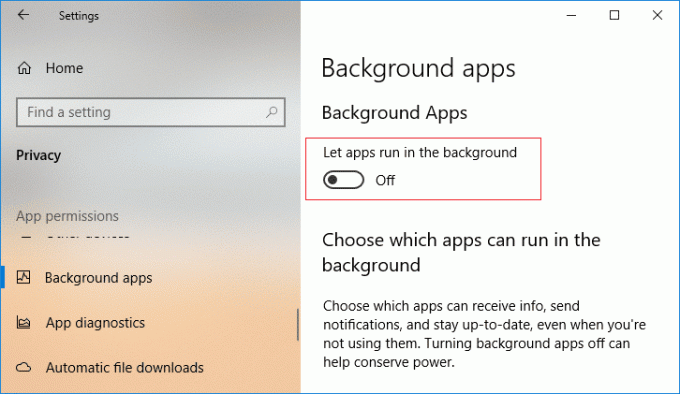
또한 읽기:과열된 노트북을 수리하는 방법
방법 3: 열려 있는 브라우저 탭 닫기
랩톱 Windows 10에서 팬 소음을 줄이는 방법이 궁금하다면 장치의 브라우저 탭에 답이 있습니다. 랩톱에 여러 개의 탭이 열려 있으면 브라우저에서 더 많은 리소스를 사용합니다. 이로 인해 궁극적으로 팬이 회전하고 시스템이 뜨거워집니다. 따라서 다음을 수행해야 합니다. 열려 있는 브라우저 탭 닫기 중요한 탭을 북마크하십시오. Chrome에서 탭을 북마크하려면 다음 단계를 따르세요.
1. 시작 설정 세 개의 수직 점을 클릭하여 Chrome 브라우저의

2. 선택하다 북마크 표시되는 메뉴에서

3. 다음을 클릭하십시오. 모든 탭 북마크…
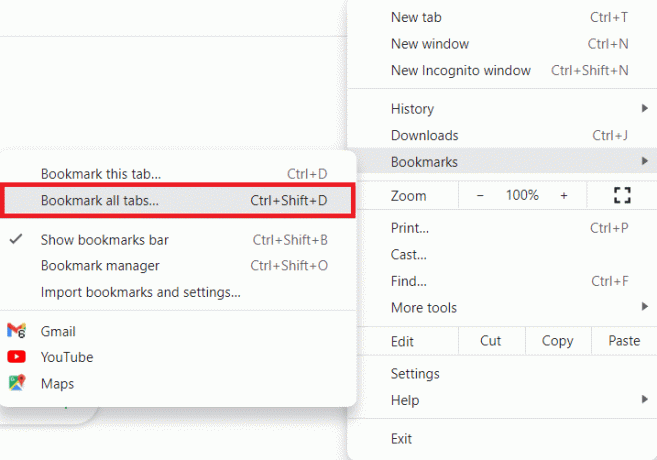
위의 단계에 따라 특정 탭을 선택하고 단독으로 북마크할 수도 있습니다.
방법 4: 포트 및 통풍구의 먼지 청소
장치의 통풍구와 포트가 먼지로 막히면 큰 팬 소음이 발생할 수 있습니다. 따라서 노트북 팬 소음을 해결하는 방법에 답하려면 다음을 수행해야 합니다. 이 포트와 통풍구의 먼지를 청소하십시오. 랩탑 팬의 적절한 작동을 보장합니다. 먼지가 쌓이면 팬이 장치와 내부 구성 요소를 냉각하지 못하게 할 수 있습니다. 따라서 시스템 냉각을 위해 정기적으로 팬과 환풍구의 먼지를 청소해야 합니다. 장치에서 먼지를 청소하려면 아래 나열된 몇 가지 사항을 염두에 둘 수 있습니다.
- 면봉이나 이어버드 사용 노트북의 외부와 내부를 청소합니다.
- 사용하지 마십시오 물 면봉 습기를 가져오고 장치에 추가 손상을 줄 수 있으므로 랩톱을 청소하십시오.
- 청소할 때 조심하세요. 민감한 하드웨어 부품 노트북이 손상되지 않도록 합니다.
또한 읽기:21 최고의 RAM, GPU 및 CPU 오버클러킹 소프트웨어
방법 5: 시스템 통풍구 주변의 공기 흐름 증가
노트북 Windows 10에서 팬 소음을 줄이는 방법을 알려면 다음이 있는지 확인해야 합니다. 시스템 환기구 주변의 충분한 공기 흐름. 노트북이 팬을 회전시키고 내부 공기를 순환시켜야 하기 때문에 시끄러운 팬 소음이 발생할 수 있습니다. 따라서 적절한 환기를 위해서는 공기 흐름을 늘려야 합니다. 공기 흐름을 늘리기 위해 아래 나열된 몇 가지 유용한 사항을 따를 수 있습니다.
- 노트북 통풍구가 바닥에 있기 때문에 장치를 매끄럽고 평평한 표면 공기 흐름을 유지하기 위해 책상이나 바닥처럼.
- 노트북에 보호 케이스 커버링 기류가 막히지 않도록 제거하십시오.
- 당신은 또한 사용할 수 있습니다 냉각 패드 무릎 위에서도 걱정 없이 장치를 사용할 수 있도록 특별히 제작되었습니다.
- 마지막으로 노트북을 집에 두지 마십시오. 태양이 너무 오래, 작업을 피하고 직사광선 과열을 방지하기 위해.
방법 6: 맬웨어 검사 실행
위의 모든 방법을 시도한 후에도 랩톱 팬이 갑자기 왜 그렇게 시끄러운지 질문이 여전히 어려움을 겪고 있다면 다음을 시도해야 합니다. 맬웨어 검사 실행 당신의 장치에. 랩톱에 대한 맬웨어 또는 바이러스 공격으로 인해 과로가 발생하여 팬이 윙윙거리고 덜거덕거릴 수 있습니다. 따라서 이러한 가능성을 배제하고 시스템 팬이 내는 큰 소리를 최종적으로 해결하려면 정보 가이드를 참조하십시오. 내 컴퓨터에서 바이러스 검사를 어떻게 실행합니까? 그리고 Windows 10에서 PC에서 맬웨어를 제거하는 방법 과열 문제와 궁극적으로 시끄러운 팬 소음을 해결합니다.
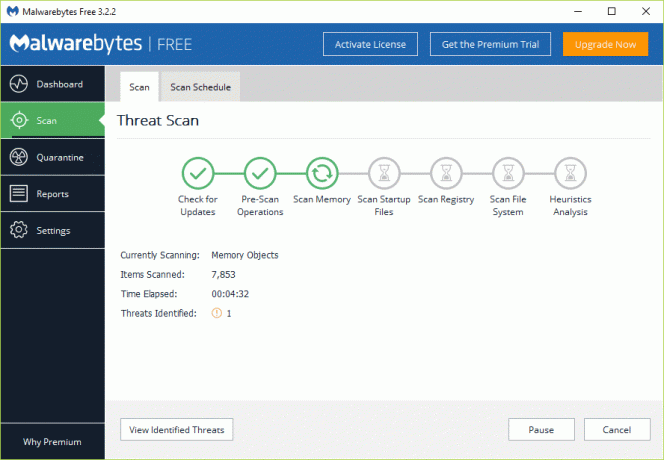
자주 묻는 질문(FAQ)
Q1. 랩탑 팬이 시끄럽지만 랩탑이 가열되지 않는 이유는 무엇입니까?
답. 노트북 팬이 시끄럽지만 가열되지 않는 경우 다음이 원인일 수 있습니다. 통풍구 및 포트의 먼지 또는 막힌 먼지 팬이 윙윙거리고 덜거덕거리게 만드는 기기의
Q2. 노트북 팬에서 큰 소리가 나는 경우 걱정해야 합니까?
답. 노트북 팬에서 나는 소음을 경험하는 것은 흔한 일이지만 오랫동안 반복적으로 듣는 것은 정상이 아닙니다. 따라서 문제가 지속되면 다음을 수행해야 합니다. 시스템을 식히십시오 그리고 부품 손상 여부 확인.
Q3. 시스템을 열지 않고 어떻게 노트북 팬을 청소할 수 있습니까?
답. 노트북 팬을 열지 않고도 청소할 수 있습니다. 압축 공기 저렴하고 빠르게 사용할 수 있습니다.
Q4. 시끄러운 팬이 있는 노트북을 사용해도 안전합니까?
답. 아니요, 시끄러운 팬이 있는 노트북을 사용하는 것은 안전하지 않습니다.
Q5. 노트북 팬 청소해도 괜찮나요?
답. 예, 노트북의 팬을 청소하는 것이 안전합니다.
추천:
- 5000 미만의 최고의 블루투스 스피커
- Windows 10을 더 빠르게 만드는 20가지 방법
- PC 포지티브 팬과 네거티브 팬: 어느 것이 더 낫습니까?
- 내 컴퓨터에서 이상한 소리가 나는 이유는 무엇입니까?
우리의 가이드가 내 노트북 팬이 갑자기 왜 이렇게 시끄러워? 시끄러운 팬 뒤에 있는 이유와 이를 고칠 수 있는 다양한 방법에 대한 모든 의심에 답하는 데 도움을 주었습니다. 다른 질문이나 제안 사항이 있으면 아래 댓글 섹션에 남겨주세요.